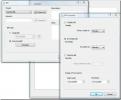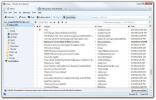Kā labot melnu darbvirsmas fonu sistēmā Windows
Darbvirsmas fona attēls ir jebkura darbvirsmas standarta funkcija. To ir viegli mainīt operētājsistēmā Windows, un kā fonu varat iestatīt statisku attēlu, slaidrādi vai vienkrāsainu krāsu. Retāk šī funkcija kādreiz pārtrūkst, bet tas nav neiespējami. Dažreiz, mēģinot mainīt fona attēlu sistēmā Windows, tiek parādīts melns darbvirsmas fons. Tas var notikt neatkarīgi no tā, vai mēģināt iestatīt fona attēlu vai slaidrādi. Parasti tas nenotiek tikai tad, ja jums bija pilnīgi normāla Windows instalēšana. Bieži vien iemesls ir izmaiņas displeja iestatījumos, izmantojot trešās puses lietotni. Tālāk ir aprakstīts, kā sistēmā Windows var labot melnu darbvirsmas fonu.
Ja instalējāt trešās puses lietotni, lai modificētu darbvirsmu vai lietotāja saskarni, un problēma sākās tūlīt pēc tam, atinstalējiet lietotni. Vismaz atspējojiet to, lai tas vairs nekontrolētu jūsu displeja iestatījumus. Lietotnes atinstalēšana problēmu neatrisinās. Tas vienkārši novērsīs tā atkārtošanos, tiklīdz jūs to izlabosit.
Mainiet savu fona attēlu
Ja problēmu izraisīja kāda lietotne, atspējojiet to un mēģiniet vēlreiz mainīt fona attēlu. Tā vietā, lai iestatītu statisku fonu, tā vietā iestatiet slaidrādi. Ja tas darbojas, nomainiet to uz statisku attēlu pēc. Ir arī laba ideja izmēģināt dažus dažādus attēlus, ja tas, kuru mēģināt iestatīt, ir bojāts.
Operētājsistēmā Windows 10 fona tapeti var mainīt lietotnes Iestatījumi sadaļā Personalizēšana> Fons.

Bojāts TranscodedWallpaper.jpg fails
Melnu darbvirsmas fonu var izraisīt arī bojāts TranscodedWallpaper. Ja šis fails ir bojāts, Windows nevarēs parādīt jūsu fona attēlu.
Atveriet failu izpētīšanu un adreses joslā ielīmējiet šo. Pieskarieties taustiņam Enter.
% USERPROFILE% \ AppData \ viesabonēšana \ Microsoft \ Windows \ motīvi \
Šajā mapē jūs redzēsit failu ar nosaukumu TranscodedWallpaper. Pārdēvējiet to par TranscodedWallpaper.old. Jūs varētu arī redzēt failu ar nosaukumu Settings.ini. Atveriet to Notepad un izdzēsiet šī faila saturu. Saglabājiet veiktās izmaiņas un aizveriet tās.

Atveriet lietotni Iestatījumi un dodieties uz Personalizēšana> Fons un iestatiet jaunu darbvirsmas fonu. Šoreiz tam vajadzētu strādāt.
Iestatiet darbvirsmas fonu no konteksta izvēlnes
File Explorer pārlūkojiet mapi ar attēlu, kuru vēlaties iestatīt kā darbvirsmas fonu. Ar peles labo pogu noklikšķiniet uz attēla un konteksta izvēlnē atlasiet “Iestatīt kā darbvirsmas fonu”.

Pārbaudiet piekļuves ērtuma iestatījumus
Atveriet vadības paneļa lietotni un dodieties uz piekļuves vieglumu. Noklikšķiniet uz Vienkāršas piekļuves centrs un noklikšķiniet uz “Padarīt datoru vieglāk uztveramu”.

Ritiniet uz leju līdz loga apakšai un pārliecinieties, vai nav noņemta izvēles rūtiņa “Noņemt fona attēlus (ja tādi ir pieejami). Ja nē, noņemiet atzīmi no tā un piemērojiet izmaiņas. Iestatiet darbvirsmas fonu, un tam šoreiz vajadzētu darboties.

Pārbaudiet enerģijas plāna iestatījumus
Atveriet vadības paneļa lietotni. Dodieties uz Sistēma un drošība> Barošanas opcijas. Noklikšķiniet uz “Mainīt plāna iestatījumus” blakus pašreiz aktīvajam enerģijas plānam. Noklikšķiniet uz Mainīt papildu enerģijas iestatījumus.
Izvērsiet darbvirsmas fona iestatījumus un pārliecinieties, vai slaidrāde ir iestatīta uz “pieejama”. Ja nē, iestatiet to uz pieejamo un mēģiniet vēlreiz iestatīt fona attēlu.

Ja problēma joprojām pastāv un jūs izmantojat uzņēmuma klēpjdatoru, pārbaudiet, vai tā ir atspējota, izmantojot grupas politiku. Šajā gadījumā vislabāk ir runāt ar sistēmas administratoru un nemēģināt neko darīt pats. Jums, iespējams, nebūs vajadzīgās administratora tiesības, lai veiktu izmaiņas.
Meklēt
Jaunākās Publikācijas
Organizējiet, pārvaldiet un izsekojiet rēķinus bez maksas, izmantojot R6 Bill Tracker
Vai vēlaties maksāt rēķinus savlaicīgi? Ja tas ir jūsu mērķis, tad ...
Mozilla Thunderbird 15: jaunu iespēju apskats
Jau kādu laiku man rodas jautājums, kāpēc Mozilla paziņos, ka sper ...
Mainiet faila / mapes atribūtus, datumu un laiku ar atribūtu mainītāju
Atribūtu mainītājs ir apvalka paplašinājums operētājsistēmai Window...